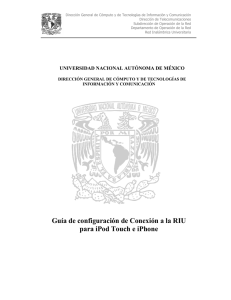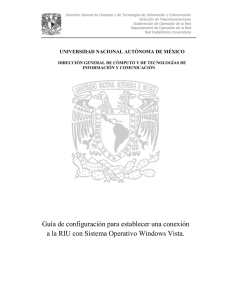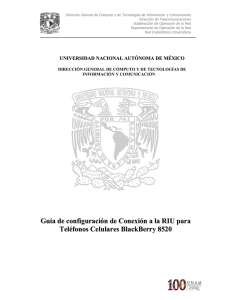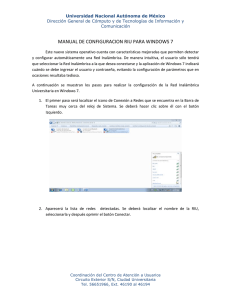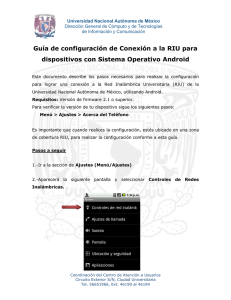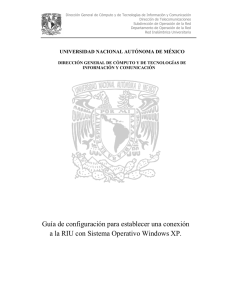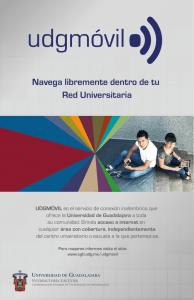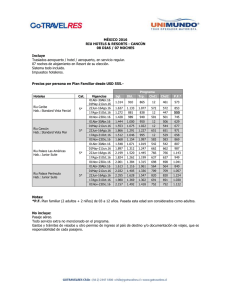Guía de configuración para establecer una conexión a la RIU con
Anuncio
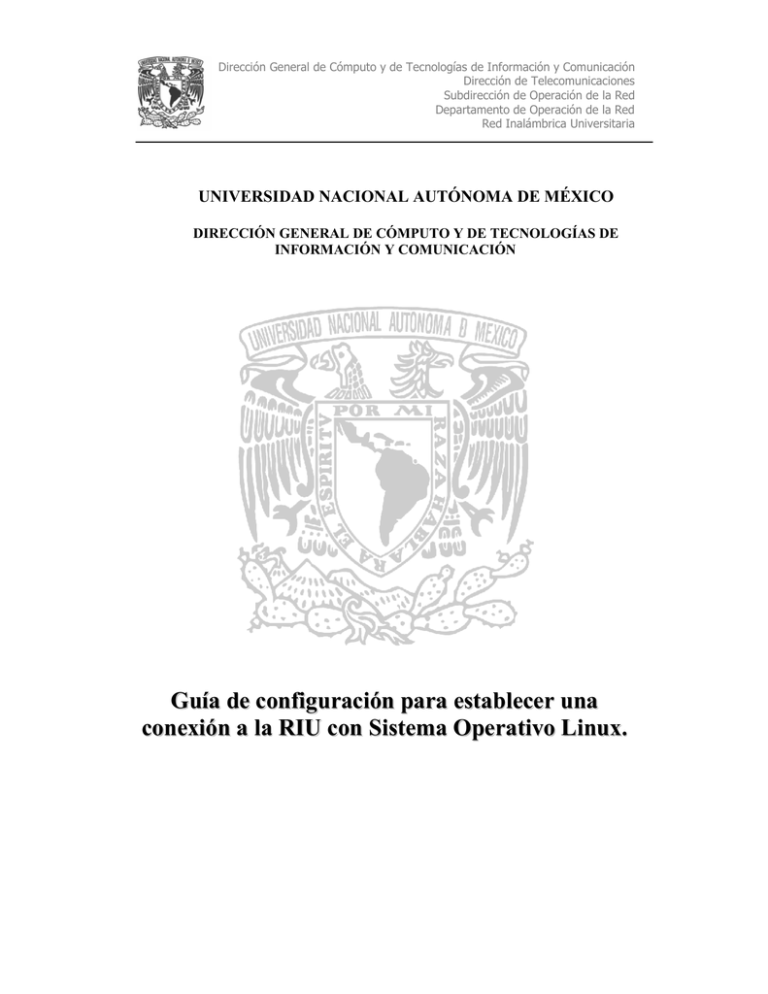
Dirección General de Cómputo y de Tecnologías de Información y Comunicación Dirección de Telecomunicaciones Subdirección de Operación de la Red Departamento de Operación de la Red Red Inalámbrica Universitaria UNIVERSIDAD NACIONAL AUTÓNOMA DE MÉXICO DIRECCIÓN GENERAL DE CÓMPUTO Y DE TECNOLOGÍAS DE INFORMACIÓN Y COMUNICACIÓN Guía de configuración para establecer una conexión a la RIU con Sistema Operativo Linux. Dirección General de Cómputo y de Tecnologías de Información y Comunicación Dirección de Telecomunicaciones Subdirección de Operación de la Red Departamento de Operación de la Red Red Inalámbrica Universitaria Este documento describe los pasos necesarios para configurar su equipo con Sistema Operativo Linux, en especifico la versión de Ubuntu 8.10 “Intrepid Ibex”, el cual, ya cuenta con soporte para autentificación y seguridad WPA y WPA2 Enterprise. Si el Sistema Operativo es Linpu, te recomendamos consultar la guía que se tiene de esta versión. Es importante que cuando realices la configuración, estés ubicado en una zona de cobertura de la RIU, con el fin de poder realizar la configuración conforme a esta guía. Instrucciones para la configuración. 1.- En la parte superior derecha del escritorio se encuentra el icono de redes (que indica que no hay conexión), si la tarjeta inalámbrica está encendida y damos clic en el icono, enseguida nos mostrara las redes inalámbricas (SSID) que está detectando, en este caso seleccionamos el SSID llamado RIU. 2.- Aparecerá el siguiente menú después de haber seleccionado el SSID de la RIU. Dirección General de Cómputo y de Tecnologías de Información y Comunicación Dirección de Telecomunicaciones Subdirección de Operación de la Red Departamento de Operación de la Red Red Inalámbrica Universitaria 3.- En este menú se editan los siguientes campos. Nombre de la conexión: Seguridad inalámbrica: Identidad anónima: Vesión PEAP: Autenticación interna: Nombre de usuario: Contraseña: Auto RIU (o solo RIU) WPA y WPA2 Enterprise (Se queda en blanco) Versión 0 MSCHAPv2 (Usuario asignado) (Contraseña asignada) Para el caso del nombre de usuario y contraseña, es importante que tengas cuidado al ingresarlos tal y como se te hayan asignado, respetando el uso de mayúsculas y minúsculas. 4.- Dentro de este menú es necesario elegir la Autoridad Certificadora (Certificado CA), en donde se tiene que elegir el certificado Thawte Premium Server CA. Para ello hay que irse al sistema de archivos, elegir la carpeta etc/ssl/certs, que es el directorio en donde se encuentran los certificados. Dirección General de Cómputo y de Tecnologías de Información y Comunicación Dirección de Telecomunicaciones Subdirección de Operación de la Red Departamento de Operación de la Red Red Inalámbrica Universitaria 6.- Finalmente buscamos y elegimos el certifica Thawte_Premium_Server_CA.pem seleccionando el botón de Abrir. 7.- Una vez terminados los pasos anteriores, ya estamos listos para iniciar la conexión con la RIU. Dirección General de Cómputo y de Tecnologías de Información y Comunicación Dirección de Telecomunicaciones Subdirección de Operación de la Red Departamento de Operación de la Red Red Inalámbrica Universitaria 8.- Una vez que realizamos todos los pasos, damos clic es Aplicar y la maquina intentara conectarse a la RIU, cambiando el icono de desconexión por este otro , que indica que la conexión fue exitosa, cambiando el icono de cobertura inalámbrica por este , el cual indica la intensidad de la señal de la RIU. 9.- Si todo ha salido bien podemos abrir un navegador para verificar que estemos conectados a Internet. Estamos a su disposición para cualquier comentario o sugerencia en la siguiente dirección de correo electrónico [email protected], o en el centro de atención a usuarios www.ayuda.telecom.unam.mx. Elaborado por: Ing. Alejandro Renteria E., Ing. Alfredo Hernández M. y Arturo Martínez M.